Samsung EK-GC110 Manual de Usuario [es]

EK-GC110
Manual de usuario
www.samsung.com
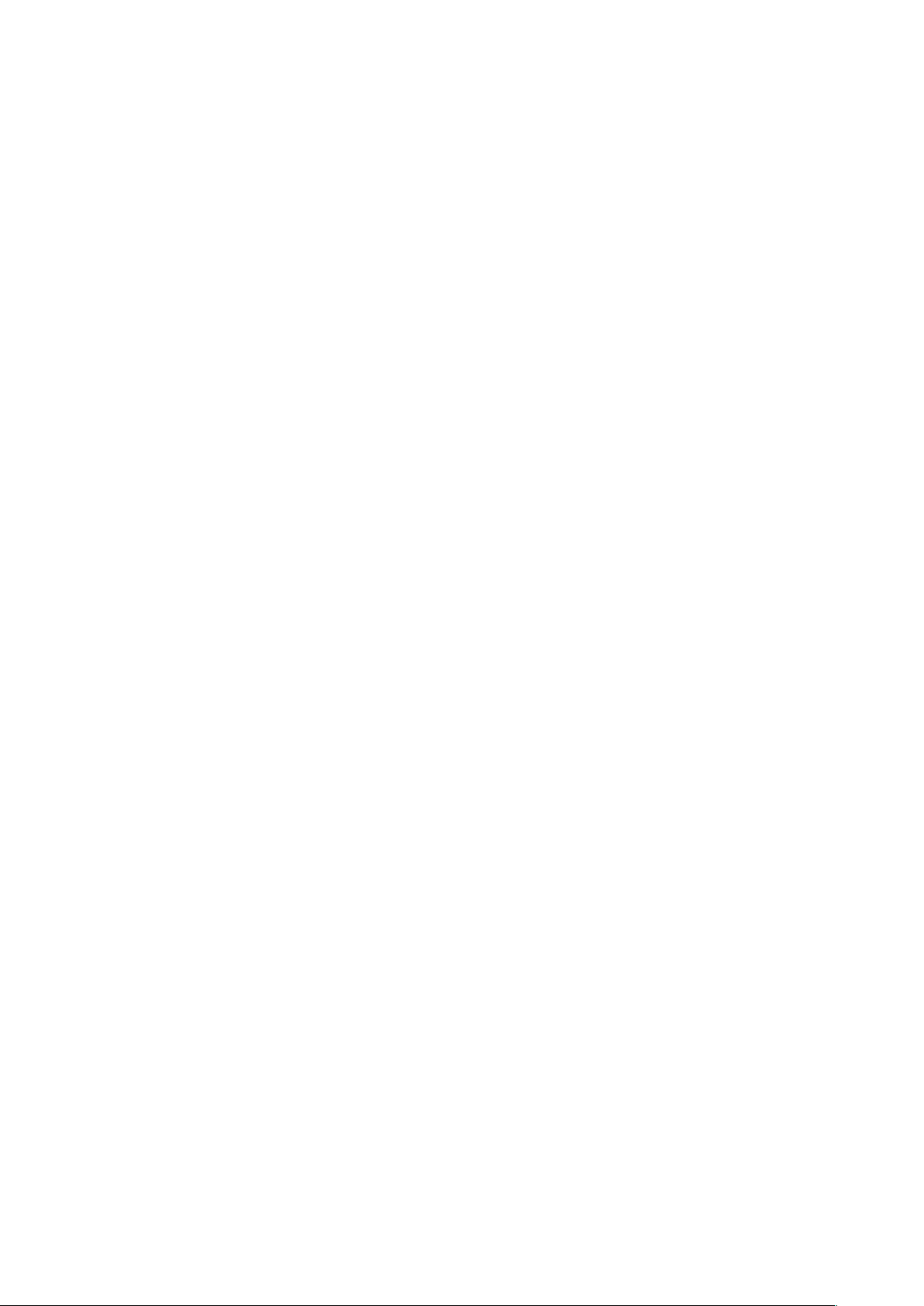
Acerca de este manual
El dispositivo ofrece funciones de comunicación y entretenimiento de alta calidad sobre los altos
estándares y la experiencia tecnológica de Samsung. Este manual del usuario está diseñado
específicamente para describir en detalle las funciones del dispositivo.
•
Lea este manual antes de usar el dispositivo a fin de garantizar el uso correcto y seguro.
•
Las descripciones se basa en los ajustes predeterminados del dispositivo.
•
Es posible que las imágenes y las capturas de pantalla no sean exactamente iguales al producto
real.
•
El contenido puede diferir del producto final o del software proporcionado por los proveedores
de servicios o transmisores, y se encuentra sujeto a cambio sin previo aviso. Para acceder a la
última versión del manual, consulte el sitio Web de Samsung,
•
El contenido (contenido de alta calidad) que exija un alto uso del CPU y la memoria RAM
afectará el rendimiento general del dispositivo. Las aplicaciones relacionadas con el contenido
podrían no funcionar correctamente, según las especificaciones del dispositivo y el entorno en
el cual lo use.
www.samsung.com
.
•
Las funciones disponibles y los servicios adicionales pueden variar según el dispositivo, el
software o el proveedor de servicios.
•
Las aplicaciones y sus funciones pueden variar según el país, la región o las especificaciones de
hardware. Samsung no se hace responsable por los problemas de rendimiento provocados por
aplicaciones de cualquier proveedor aparte de Samsung.
•
Samsung no se hace responsable por los problemas de rendimiento o las incompatibilidades
provocados por la edición de los ajustes de registro o la alteración del software del sistema
operativo. El intento de personalizar el sistema operativo puede provocar que el dispositivo o las
aplicaciones funcionen en forma incorrecta.
•
El software, las fuentes de sonido, los fondos de pantalla, las imágenes y los demás contenidos
multimedia que vienen con el dispositivo poseen una licencia de uso limitado. Extraer y usar
estos materiales para propósitos comerciales o de otra naturaleza constituye una violación a las
leyes de derechos de autor. Los usuarios son completamente responsables por el uso ilegal de
los recursos multimedia.
•
Las aplicaciones predeterminadas que vienen con el dispositivo se encuentran sujetas a
actualizaciones y podrían dejar de ser compatibles sin previo aviso. En caso de tener alguna
pregunta acerca de una de las aplicaciones incluidas con el dispositivo, comuníquese con
un centro de servicios de Samsung. En el caso de las aplicaciones instaladas por el usuario,
comuníquese con los proveedores de servicios correspondientes.
•
Si modifica el sistema operativo del dispositivo o instala software de fuentes no oficiales, podría
provocar el mal funcionamiento del dispositivo y la corrupción o la pérdida de datos. Estas
acciones constituyen una violación del acuerdo de licencia de Samsung y anularán la garantía.
2

Acerca de este manual
Iconos instructivos
Advertencia: Situaciones que pueden provocarle lesiones a usted o a otras personas
Precaución: Situaciones que pueden provocar daños al dispositivo o a otros equipos
Nota: Notas, sugerencias de uso o información adicional
Copyright
Copyright © 2013 Samsung Electronics
Esta guía se encuentra protegida por las leyes internacionales de derechos de autor.
No está permitido reproducir, distribuir, traducir o transmitir ninguna parte de este manual
de ningún modo o por ningún medio, ya sea electrónico o mecánico, incluyendo fotocopias,
grabaciones o almacenamiento en cualquier sistema de almacenamiento y recuperación de
información, sin el permiso previo por escrito de Samsung Electronics.
Marcas comerciales
•
SAMSUNG y el logotipo de SAMSUNG son marcas comerciales registradas de Samsung
Electronics.
•
El logotipo de Android, Google™, Google Maps™, Google Mail™, YouTube™, Google Play™
Store, y Google Talk
•
Bluetooth® es una marca comercial registrada de Bluetooth SIG, Inc. en todo el mundo.
•
HDMI, el logotipo de HDMI y el término “High Definition
Multimedia Interface” son marcas comerciales o marcas
son marcas comerciales de Google, Inc.
™
comerciales registradas de HDMI Licensing LLC.
•
Wi-Fi®, Wi-Fi Protected Setup™, Wi-Fi Direct™, Wi-Fi CERTIFIED™, y el logotipo de Wi-Fi son
marcas comerciales registradas de Wi-Fi Alliance.
•
El resto de las marcas comerciales y derechos de autor son propiedad de sus respectivos dueños.
3

Contenido
Para comenzar
6 Diseño del dispositivo
7 Botones
8 Contenidos de la caja
9 Instalación de la batería
11 Cargar la batería
13 Insertar una tarjeta de memoria
15 Encender y apagar el dispositivo
15 Ajustar el volumen
15 Cambiar al perfil silencioso
Cámara
16 Funciones básicas
25 Funciones avanzadas
36 Opciones de disparo
44 Configurar los ajustes de la cámara
46 Limpiar el dispositivo
59 Introducir texto
60 Conectarse a una red Wi-Fi
61 Configurar cuentas
62 Transferir archivos
64 Proteger el dispositivo
65 Actualizar el dispositivo
Recursos multimedia
66 Galería
69 Paper Artist
70 Asistente de fotos
72 Video
73 Editor de vídeo
75 Reproductor de música
76 YouTube
77 Clima
77 Instagram
Nociones básicas
47 Iconos indicadores
48 Usar la pantalla táctil
51 Movimientos de control
54 Notificaciones
55 Pantalla de inicio
57 Utilizar las aplicaciones
57 Pantalla de aplicaciones
58 Ayuda
Comunicación
78 Contactos
81 Correo electrónico
83 Google Mail
84 Google Talk
85 ChatON
86 Google+
86 Messenger
4
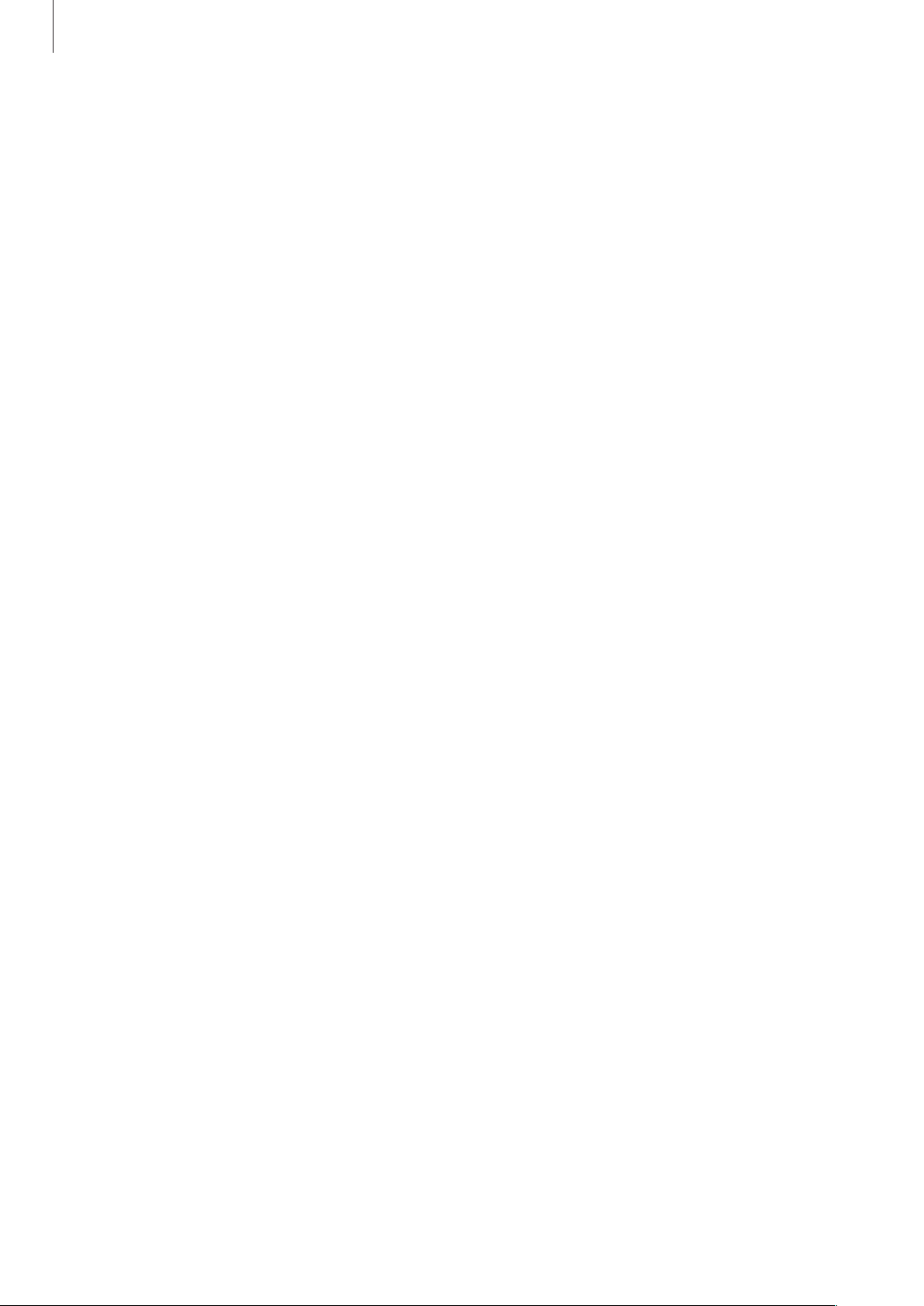
Contenido
Redes e Internet
87 Internet
88 Chrome
90 Bluetooth
91 AllShare Play
92 Reproducción de grupo
Tiendas de aplicaciones y
contenidos multimedia
93 Play Store
94 Samsung Apps
94 S Suggest
95 Game Hub
95 Play Music
Ajustes
110 Acerca de los ajustes
110 Wi-Fi
111 Bluetooth
111 Uso de datos
112 Más ajustes
113 Modo de bloqueo
113 Sonido
114 Pantalla
114 Almacenamiento
115 Potencia
115 Batería
115 Administrador de aplicaciones
115 Servicios de ubicación
116 Pantalla de bloqueo
116 Seguridad
Utilidades
96 S Memo
98 Calendario
100 Dropbox
100 Reloj
102 Calculadora
103 S Voice
104 Google
105 Búsqueda por voz
105 Administrador de tareas
106 Mis archivos
106 Descargas
117 Idioma e introducción
119 Cloud
120 Copia de seguridad y restablecimiento
120 Añadir cuenta
120 Movimiento
121 Accesorio
121 Fecha y hora
122 Accesibilidad
123 Opciones de desarrollador
124 Acerca del dispositivo
Solución de problemas
Viajes y e información local
107 Maps
108 Local
109 Navigation
5
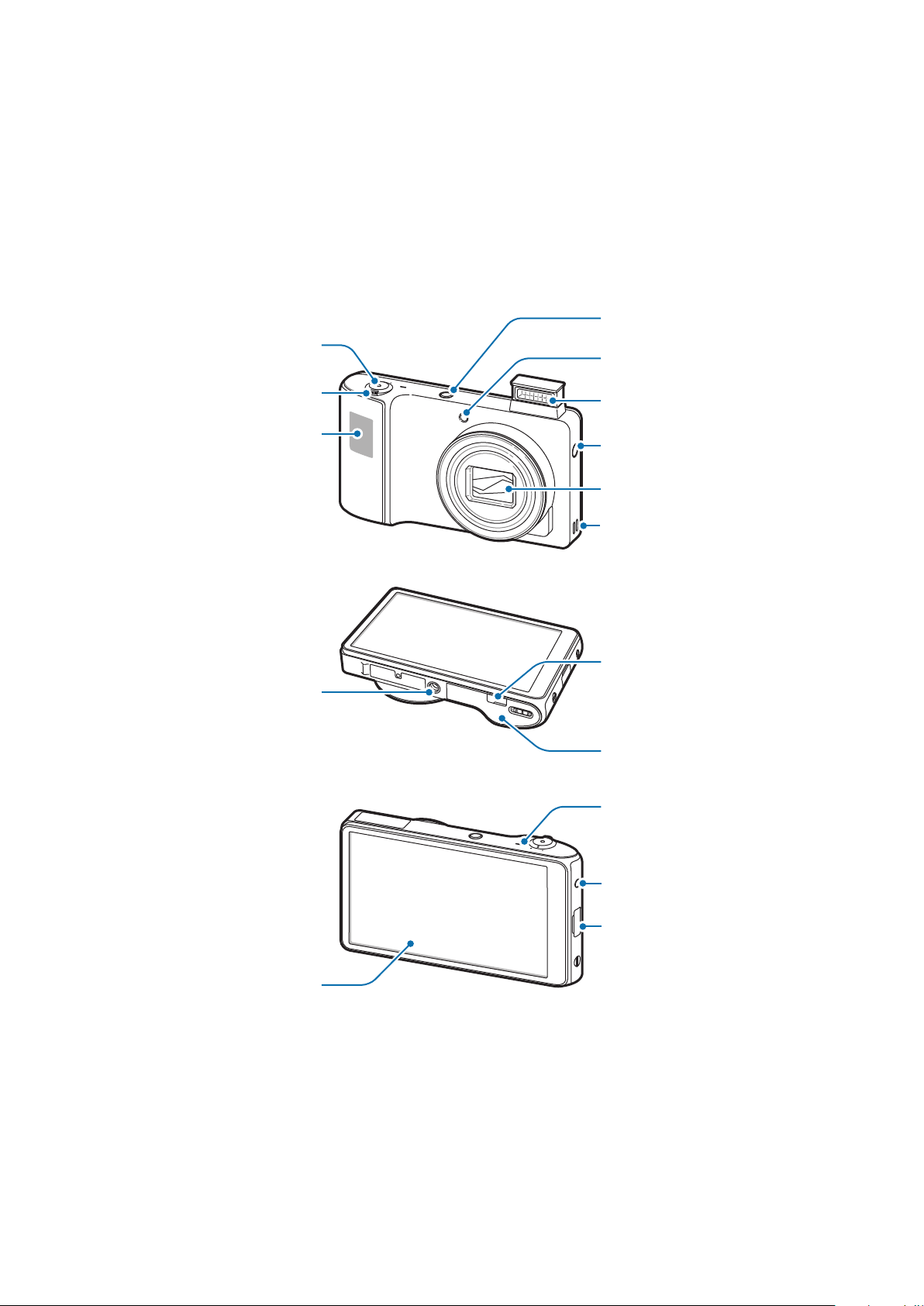
Para comenzar
Botón
Micrófono
Diseño del dispositivo
Botón Disparo
Botón Zoom
Antena GPS
Orificio montaje
de trípode
Encendido
Luz de asistencia
autofoco
Flash
Liberador flash
Lente
Altavoz
Puerto HDMI
Tapa
Pantalla táctil
Toma de
auriculares
Clavija
multifunción
6

Para comenzar
El micrófono que se encuentra en la parte superior del dispositivo solo estará activo cuando use la
búsqueda de voz o grabe vídeos.
•
No use un protector para la pantalla. Esto provoca fallas en el sensor.
•
No permita que la pantalla táctil entre en contacto con el agua. Es posible que la pantalla
táctil no funcione correctamente en ambientes húmedos o si se moja.
Botones
Botón Función
•
Manténgalo pulsado para encender o apagar el dispositivo.
•
Manténgalo pulsado durante 6-8 segundos para restablecer el
Encendido
Disparador
Zoom
dispositivo si este comete errores fatales, se cuelga o se congela.
•
Púlselo para bloquear o desbloquear el dispositivo. Cuando se
apaga la pantalla táctil, el dispositivo entra en modo de bloqueo.
•
En la aplicación de cámara, pulse hasta la mitad para enfocar el
objetivo. Cuando el objetivo esté en foco, el marco de enfoque
cambiará al color verde. Púlselo para tomar la foto.
•
Manténgalo pulsado en la pantalla de inicio para encender la
cámara.
•
En la aplicación de cámara, gire a izquierda o derecha para
ampliar o reducir.
•
Gírelo para ajustar el volumen del dispositivo.
7

Para comenzar
Contenidos de la caja
Busque los siguientes elementos en la caja del producto:
•
Dispositivo
•
Batería
•
Guía de inicio rápido
Use solo software aprobado por Samsung. El software pirata o ilegal puede causar daños o
un funcionamiento incorrecto que no están cubiertos por la garantía.
•
Los elementos que vienen con el dispositivo y cualquier accesorio disponible pueden
variar según la región o el proveedor de servicios.
•
Los elementos suministrados están diseñados solo para este dispositivo y podrían no ser
compatibles con otros.
•
La apariencia y las especificaciones están sujetas a cambio sin previo aviso.
•
Podrá comprar accesorios adicionales en su distribuidor local de Samsung. Asegúrese de
que sean compatibles con el dispositivo antes de comprarlos.
•
Otros accesorios podrían no ser compatibles con el dispositivo.
•
Use solo accesorios aprobados por Samsung. Los fallos de funcionamiento provocados
por el uso de accesorios no aprobados no están cubiertos por el servicio de garantía.
•
La disponibilidad de todos los accesorios se encuentra sujeta a cambio según las
empresas fabricantes. Para obtener más información acerca de los accesorios disponibles,
consulte el sitio Web de Samsung.
•
Es posible que algunos televisores no sean compatibles con el dispositivo, a causa de
diferencias en las especificaciones HDMI.
8
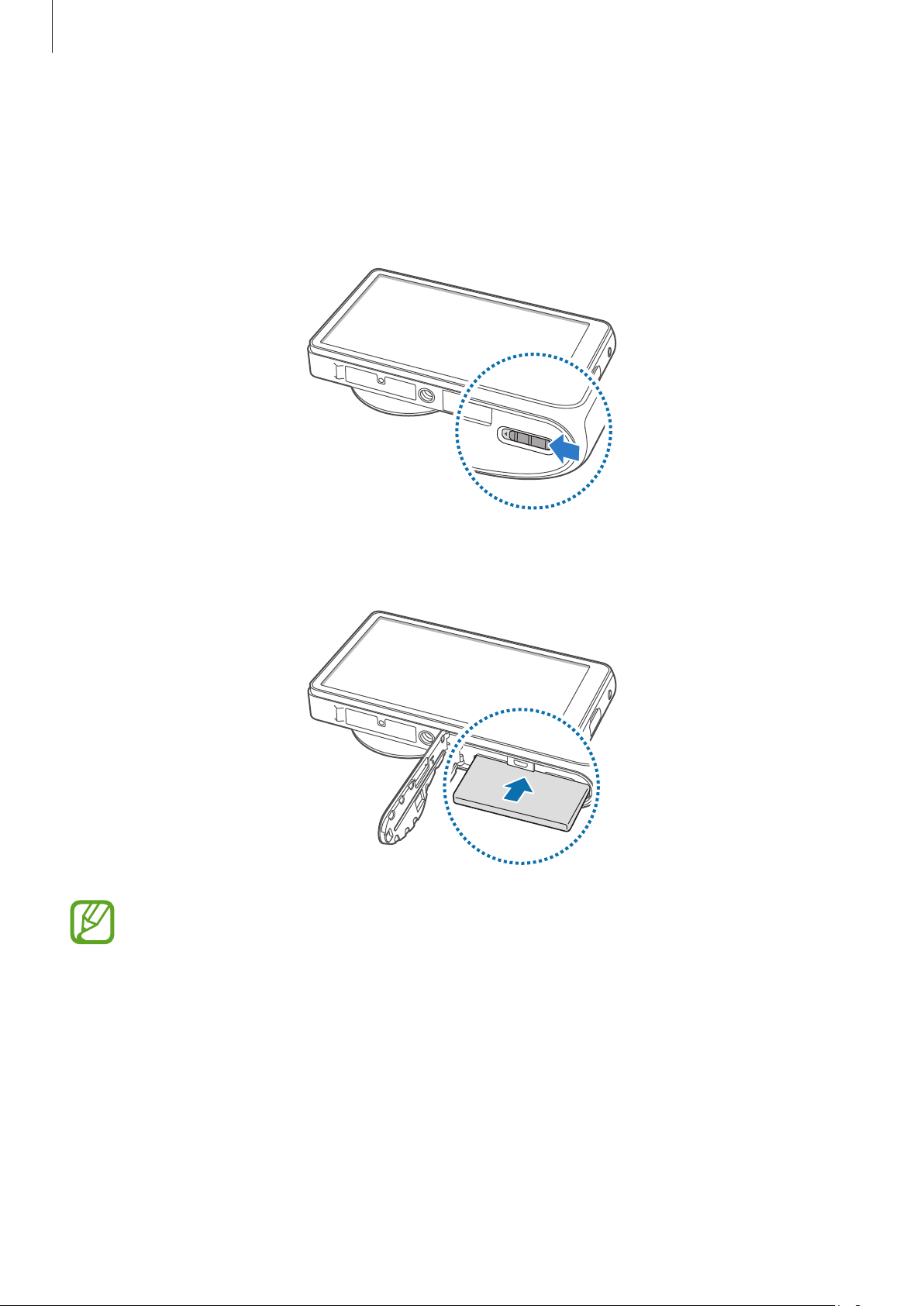
Para comenzar
Instalación de la batería
Inserte la batería incluida.
Deslice la palanca y abra la tapa.
1
Inserte la batería.
2
Asegúrese de alinear correctamente los contactos dorados de la batería al insertarla.
9

Para comenzar
Vuelva a colocar la tapa y deslice la palanca.
3
Quitar la batería
Deslice la palanca y abra la tapa.
1
Retire la batería.
2
10

Para comenzar
Cargar la batería
Antes de usar el dispositivo por primera vez, cargue la batería. Use el cargador para cargar la batería.
También podrá usar un ordenador para cargar la batería mediante el cable USB.
Utilice solo cargadores, baterías y cables aprobados por Samsung. Los cargadores o cables
no aprobados pueden provocar que la batería explote o dañe el dispositivo.
•
Cuando la batería tiene poca carga, el dispositivo emite un tono de advertencia y muestra
un mensaje de batería baja.
•
Si la batería está completamente descargada, no podrá encender el dispositivo
inmediatamente después de conectar el cargador. Espere a que la batería agotada se
cargue durante algunos minutos antes de encender el dispositivo.
Cargar con el cargador
Conecte el extremo pequeño del cargador a la clavija multifunción del dispositivo, y conecte el
extremo grande del cargador en una toma eléctrica.
Si conecta el cargador en forma incorrecta, podría provocar daños serios al dispositivo. La
garantía no cubre ningún daño provocado por el mal uso.
•
Puede utilizar el dispositivo mientras se está cargando, pero puede demorar más en
cargarse por completo.
•
Si el dispositivo recibe una alimentación inestable mientras se carga, la pantalla táctil
podría no funcionar. Si esto sucede, desconecte el cargador del dispositivo.
•
Es posible que el dispositivo se caliente mientras se está cargando. Esto es normal y no
afecta la vida útil ni el rendimiento del dispositivo. Si la batería se calienta más de lo
normal, el cargador podría dejar de cargar.
•
Si el dispositivo no se carga correctamente, llévelo junto con el cargador a un centro de
servicios de Samsung.
11
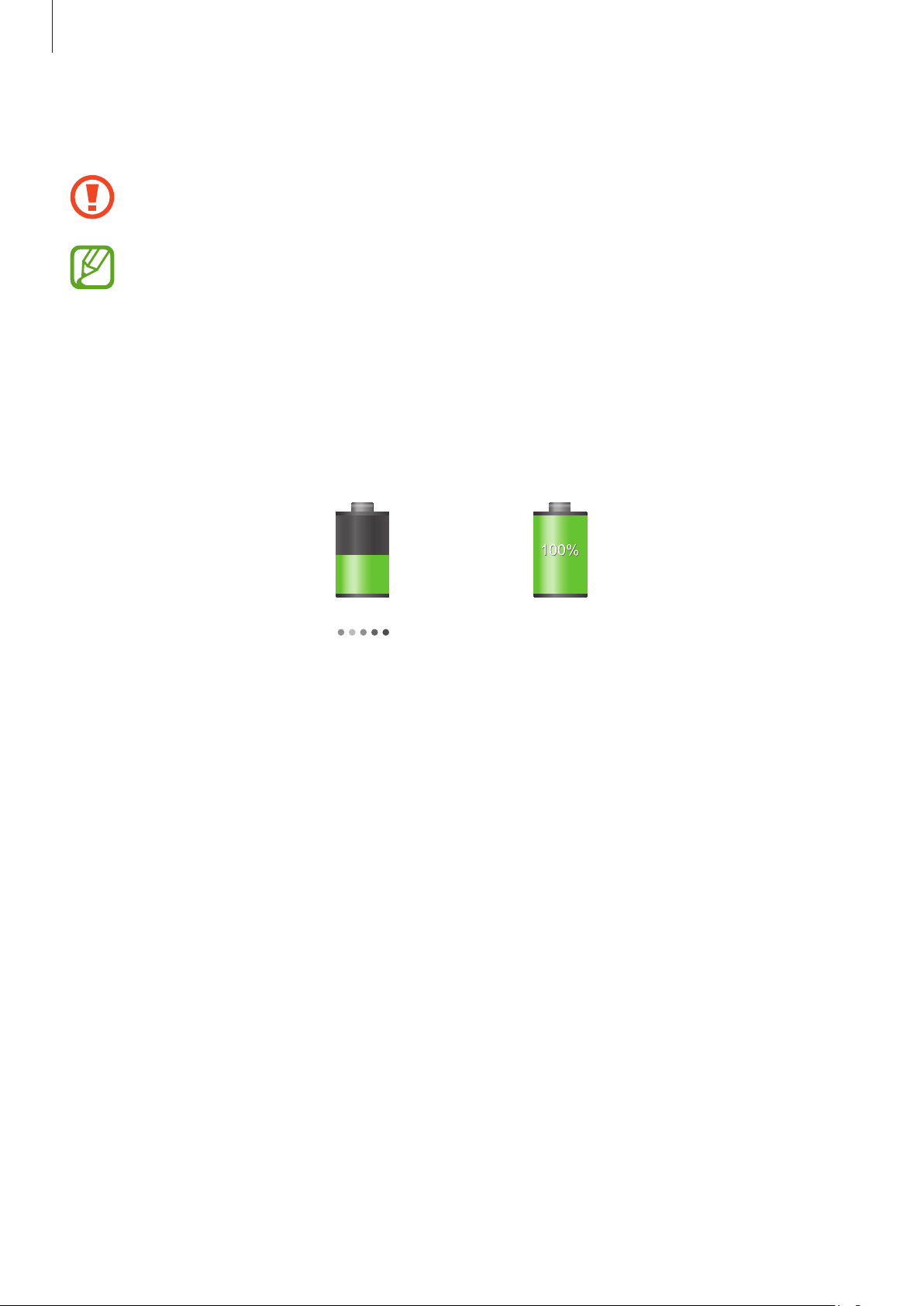
Para comenzar
Después de cargarlo por completo, desconecte el dispositivo del cargador. Desconecte el cargador
del dispositivo primero, y luego de la toma eléctrica.
No retire la batería antes de retirar el cargador. Esto podría dañar el dispositivo.
El cargador no tiene interruptor de encendido y apagado, por tanto, para cortar el
suministro eléctrico, el usuario debe quitar el cargador de la red, además cuando está
conectado debe permanecer cerca del enchufe. Para ahorrar energía, desenchufe el
cargador cuando no esté en uso.
Comprobar el estado de carga de la batería
Cuando el dispositivo esté apagado o cargándose, los siguientes iconos mostrarán el estado de carga
actual de la batería:
Cargando Carga completa
Reducir el consumo de batería
El dispositivo ofrece opciones que ayudan a ahorrar batería. Al personalizar estas opciones y
desactivar la funciones en segundo plano, podrá utilizar el dispositivo durante más tiempo entre una
carga y otra:
•
Cuando no esté usando el dispositivo, cambie al modo inactivo pulsando el botón Encendido.
•
Cierre las aplicaciones innecesarias con el administrador de tareas.
•
Desactive la función Bluetooth.
•
Desactive la función Wi-Fi.
•
Desactive la sincronización automática de las aplicaciones.
•
Disminuya el tiempo de retroiluminación.
•
Disminuya el brillo de la pantalla.
•
Desactive la función de encendido rápido.
•
Active la función de apagado automático. (pág. 115)
•
Active la función de red inteligente. (pág. 112)
12

Para comenzar
Insertar una tarjeta de memoria
El dispositivo admite tarjetas de memoria con capacidades máximas de 64 GB. Según el fabricante y
el tipo de tarjeta de memoria, algunas tarjetas podrían no ser compatibles con el dispositivo.
•
Algunas tarjetas de memoria podrían no ser completamente compatibles con el
dispositivo. El uso de una tarjeta de memoria no compatible puede dañar el dispositivo o
la tarjeta de memoria y puede dañar los datos almacenados en la tarjeta.
•
Asegúrese de insertar la tarjeta de memoria del lado correcto.
•
El dispositivo admite solo la estructura de archivos FAT para las tarjetas de memoria. Si
inserta una tarjeta formateada con un sistema de archivos diferente, el dispositivo le
solicitará que reformatee la tarjeta de memoria.
•
La escritura y el borrado frecuentes de datos acortarán la vida útil de la tarjeta de
memoria.
•
Cuando inserte una tarjeta de memoria en el dispositivo, el directorio de archivos de la
tarjeta de memoria aparecerá en la carpeta
Deslice la palanca y abra la tapa.
1
Inserte una tarjeta de memoria de modo que los contactos dorados queden orientados hacia
2
arriba.
Inserte la tarjeta de memoria en la ranura hasta que se ajuste en su sitio.
3
extSdCard
bajo la memoria interna.
Vuelva a colocar la tapa y deslice la palanca.
4
13

Para comenzar
Retirar la tarjeta de memoria
Antes de retirar una tarjeta de memoria, desmóntela para realizar una extracción segura. En la
pantalla de inicio, toque
Deslice la palanca y abra la tapa.
1
Empuje la tarjeta de memoria hasta que salga del dispositivo, y luego retírela.
2
Vuelva a colocar la tapa y deslice la palanca.
3
No retire la tarjeta de memoria mientras el dispositivo esté transfiriendo información o
accediendo a ella. Si lo hace, podría provocar la pérdida o la corrupción de los datos, o
podría dañar la tarjeta de memoria o el dispositivo. Samsung no se hace responsable por
pérdidas provocadas por el mal uso de tarjetas de memoria dañadas, incluyendo la pérdida
de datos.
Menú
→
Ajustes
→
Almacenamiento
→
Retirar tarjeta SD
→
Aceptar
.
Formatear la tarjeta de memoria
Una tarjeta de memoria formateada en un ordenador podría no ser compatible con el dispositivo.
Formatee la tarjeta de memoria en el dispositivo.
En la pantalla de inicio, toque
Formatear tarjeta SD
Antes de formatear la tarjeta de memoria, recuerde realizar copias de seguridad de todos
los datos importantes almacenados en el dispositivo. La garantía del fabricante no cubre la
pérdida de datos ocasionada por las acciones del usuario.
→
Eliminar todo
Menú
→
Ajustes
.
→
Almacenamiento
→
Formatear tarjeta SD
→
14
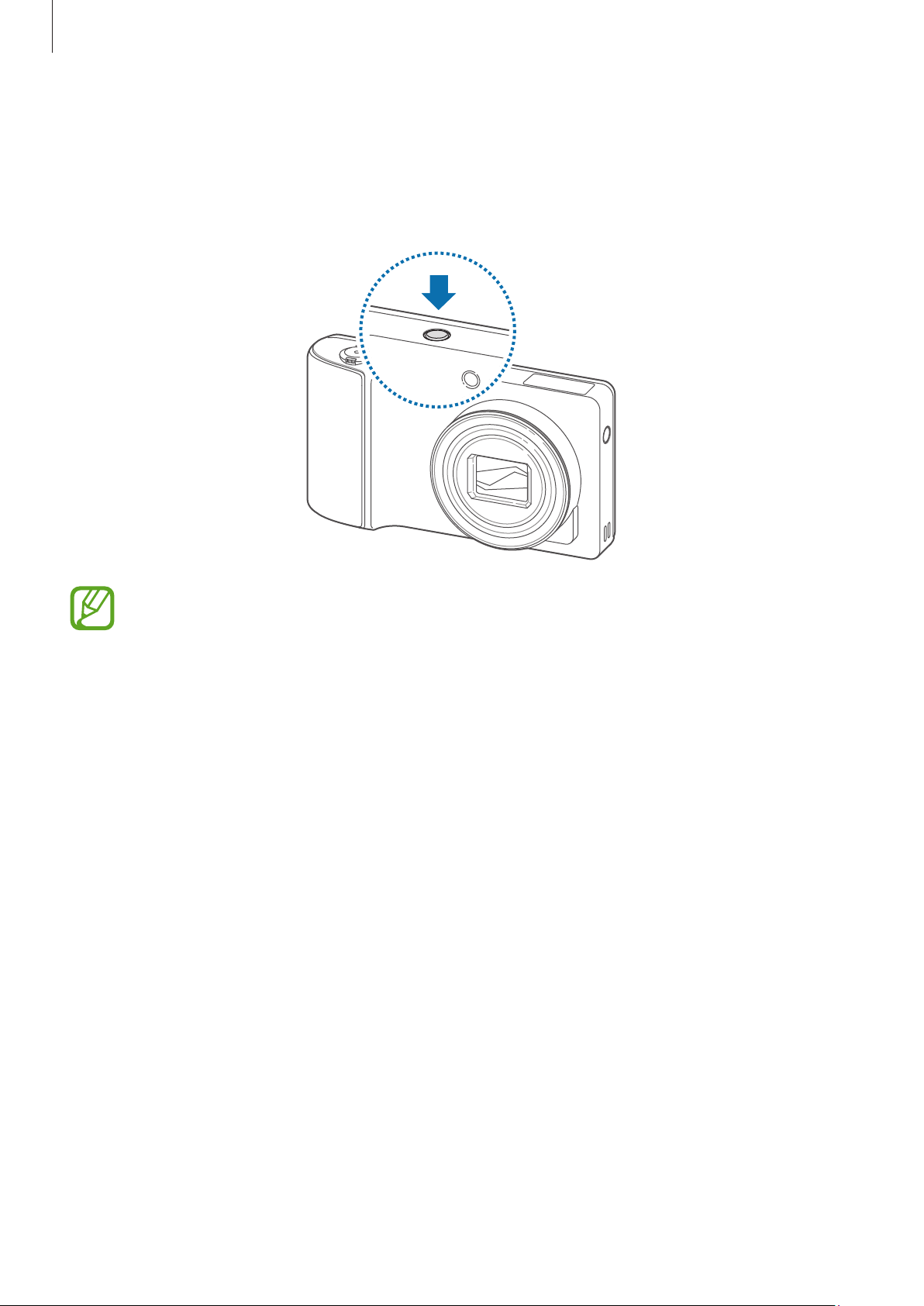
Para comenzar
Encender y apagar el dispositivo
Cuando encienda el dispositivo por primera vez, siga las instrucciones de la pantalla para configurarlo.
Mantenga pulsado el botón Encendido durante algunos segundos para encender el dispositivo.
•
Respete todas las advertencias publicadas y las indicaciones del personal oficial cuando
se encuentre en áreas en las que el uso de dispositivos inalámbricos esté restringido,
como aviones y hospitales.
•
Mantenga pulsado el botón Encendido y toque
funciones inalámbricas.
Para apagar el dispositivo, mantenga pulsado el botón Encendido y después toque
Modo avión
para desactivar las
Apagar
.
Ajustar el volumen
Pulse el botón de zoom hacia la izquierda o la derecha para ajustar el volumen de la melodía o el
volumen del sonido mientras reproduce música o vídeos.
Cambiar al perfil silencioso
Use uno de los siguientes métodos:
•
Mantenga pulsado el botón de encendido, y después toque
•
Abra el panel de notificaciones desde la parte superior de la pantalla y después toque
15
Silencio
o
Vibrar
.
Sonido
.
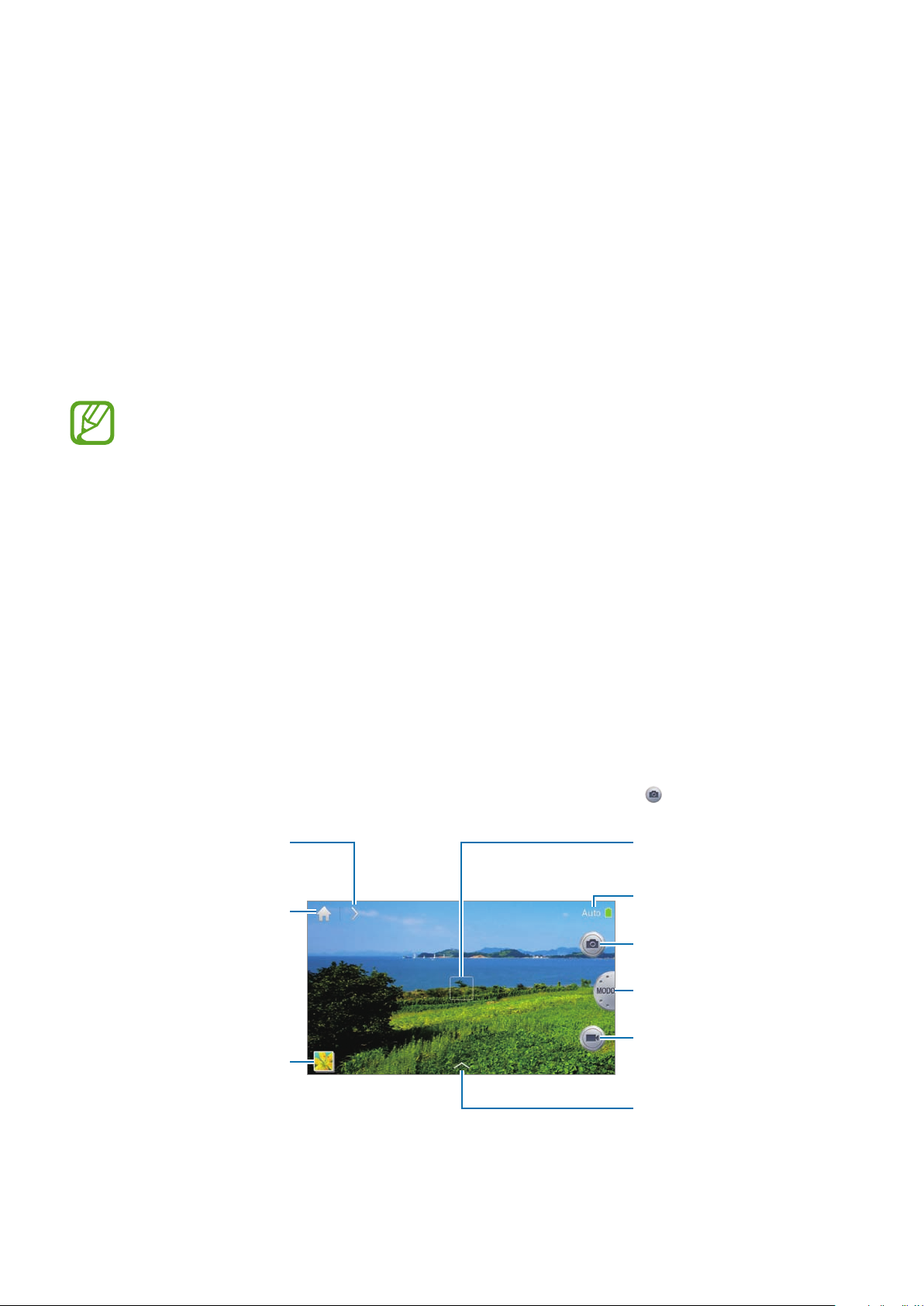
Cámara
Permite cambiar los ajustes
Toque, o toque y arrastre el
Funciones básicas
Use esta aplicación para tomar fotos o grabar vídeos.
Galería
Use
Toque
Normas para el uso de la cámara
•
No tome fotos ni grabe vídeos de otras personas sin su permiso.
•
No tome fotos ni grabe vídeos en lugares en los que exista una prohibición legal.
•
No tome fotos ni grabe vídeos en lugares en los que pudiese invadir la privacidad de otras
personas.
para ver fotos y vídeos capturados con el dispositivo. (pág. 66)
Cámara
El dispositivo se apagará automáticamente cuando no esté en uso.
en la lista de aplicaciones.
Tomar fotos
Pulse hasta la mitad el botón del disparador para enfocar el objetivo. Cuando el objetivo esté en foco,
el marco de enfoque cambiará al color verde. Pulse el botón Disparador para tomar la fotografía.
O bien, en la pantalla de vista previa, toque la imagen que desee enfocar con la cámara. Cuando el
objetivo esté en foco, el marco de enfoque cambiará al color verde. Toque
para tomar la foto.
Vuelva a la pantalla de inicio.
Permite abrir la galería para
ver las fotos y vídeos.
de la cámara.
16
marco de enfoque.
Muestre el modo actual.
Tome fotos.
Cambie los modos.
Empiece a grabar vídeos.
Abra el panel de efectos.
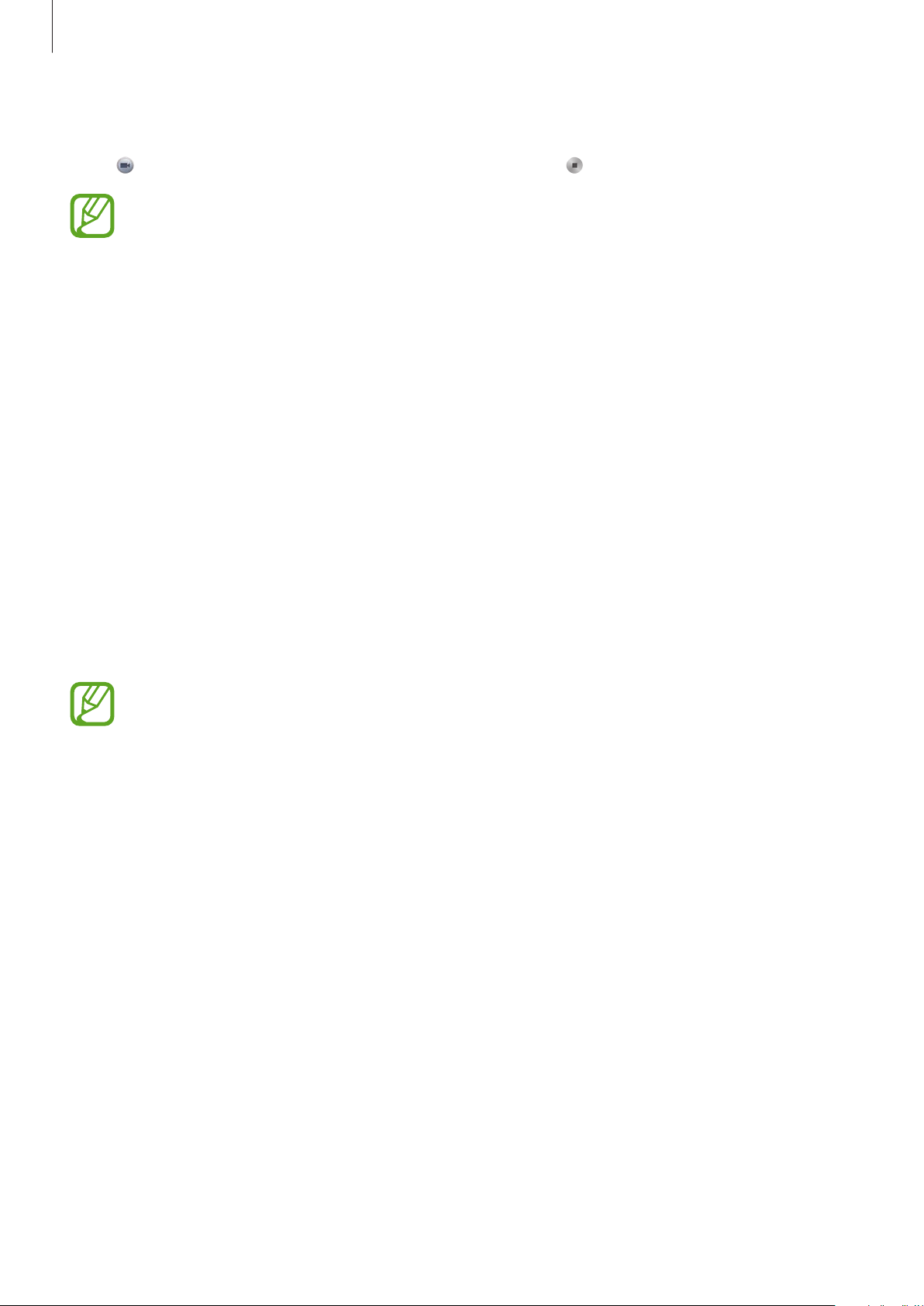
Cámara
Grabar vídeos
Pulse para grabar un vídeo. Para detener la grabación, toque .
•
La función de zoom podría no estar disponible cuando graba con la resolución más alta.
•
Si usa una tarjeta de memoria con una velocidad de escritura lenta, es posible que el
dispositivo no pueda guardar el vídeo correctamente. Es posible que se detenga la
grabación o que se dañen los fotogramas guardados.
•
Las tarjetas de memoria con una velocidad de escritura lenta no admiten vídeo de
alta resolución. Para grabar vídeo de alta resolución, use tarjetas de memoria con una
velocidad de escritura rápida (micro SDHC Clase 10 o superior).
•
El tamaño de fotograma puede ser más pequeño dependiendo de la resolución de vídeo
y la velocidad de fotogramas.
•
Puede grabar vídeos de hasta 20 o 25 minutos cada vez.
•
Si se usa el zoom al grabar vídeos, es posible que el dispositivo grabe el ruido del
funcionamiento del zoom. Para reducir el ruido del zoom, active la función de zoom
silencioso. (pág. 45)
Tomar fotografías mientras se graban vídeos
Pulse el botón del disparador si desea hacer fotos mientras graba un vídeo.
•
El tamaño de las fotos que se tomen mientras se grabe un vídeo se ajustará
automáticamente, dependiendo de la resolución del vídeo grabado.
•
Es posible que las fotos que se tomen mientras se grabe un vídeo tengan una calidad
inferior que las que se tomen normalmente.
•
Es posible que las fotos que se tomen mientras se grabe un vídeo presenten un aspecto
distinto al de las imágenes en movimiento.
Ver fotografías y vídeos
Para ver las fotos o los vídeos capturados, toque el visor de imágenes. (pág. 66)
17

Cámara
Aumentar y reducir el zoom
Gire el botón del zoom hacia izquierda o derecha para ampliar o reducir la imagen.
Reducir
•
La función de zoom podría no estar disponible cuando graba con la resolución más alta.
•
El efecto de zoom está disponible al usar la función de zoom mientras graba un vídeo.
Ampliar
Tomar fotografías con el enfoque táctil
Enfoque distintas áreas dentro de la misma composición usando el enfoque táctil.
Toque, o toque y arrastre el marco de enfoque al objetivo, pulse hasta la mitad el botón del
disparador para enfocar el área seleccionada y, finalmente, pulse el botón del disparador para tomar
la foto.
18

Cámara
Reducir el movimiento del dispositivo
Use la opción de estabilizador de imagen (OIS) para reducir o eliminar el desenfoque producido por
el movimiento del dispositivo.
→
Toque
OIS (antivibración)
Para usar esta función en el modo de cámara de vídeo, toque
pantalla de vista previa, toque
Experto
→
A / S / M / P
para ayudar a enfocar cuando el dispositivo esté en movimiento.
Antes de la corrección Después de la corrección
y después, en la pantalla de vista previa, toque →
→
→
Videocámara
→
OIS (antivibración)
Experto
→ y después, en la
.
Cámara
→
•
Es posible que la estabilización de imagen no funcione correctamente bajo las siguientes
condiciones:
–
Cuando se mueva el dispositivo para seguir un objetivo en movimiento.
–
Si el dispositivo se mueve en exceso.
–
Cuando la velocidad del disparador sea lenta (por ejemplo, al tomar fotos en
condiciones de poca luz).
–
Si el nivel de batería es bajo.
–
Cuando se toman fotos a muy poca distancia.
•
Al usar esta función con un trípode, es posible que las fotos salgan borrosas debido a la
vibración del sensor del OIS. Desactive esta función cuando use un trípode.
•
Es posible que la pantalla se vea borrosa si el dispositivo recibe un golpe o cae al suelo. Si
ocurre esto, reinicie el dispositivo.
19
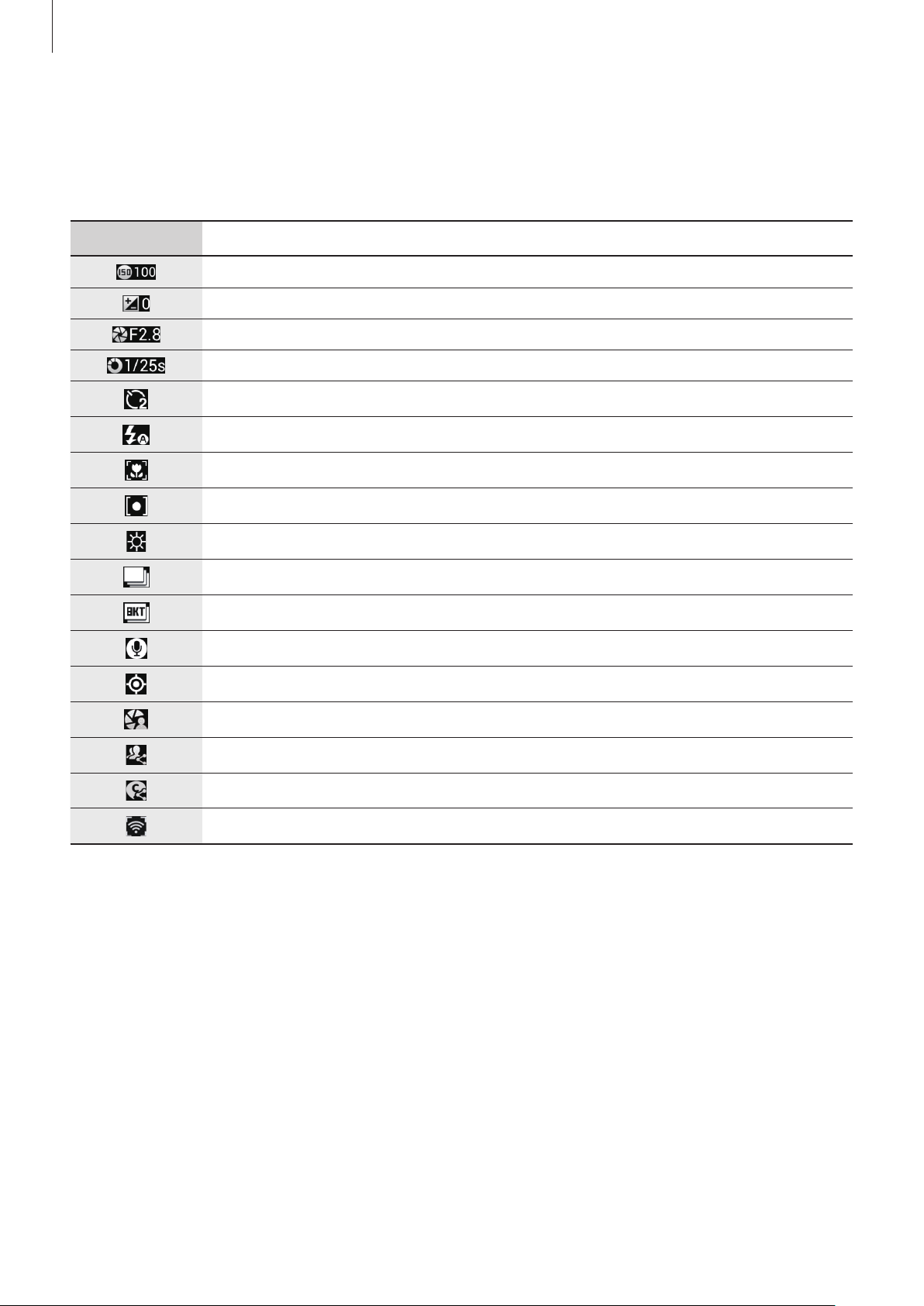
Cámara
Información sobre los iconos
Los iconos que aparecen en la pantalla de grabación ofrecen datos sobre el estado del dispositivo.
Los iconos que aparecen en la siguiente tabla son los más comunes.
Icono Significado
Sensibilidad ISO
Valor de exposición
Apertura
Velocidad del disparador
Temporizador
Flash
Macro
Medición
Balance de blancos
Disparo continuo
Modo horquillado
Control de voz
Geoetiquetado
Compartir disparo
Compartir foto de amigo
Compartir fotos en ChatON
Visor remoto
20
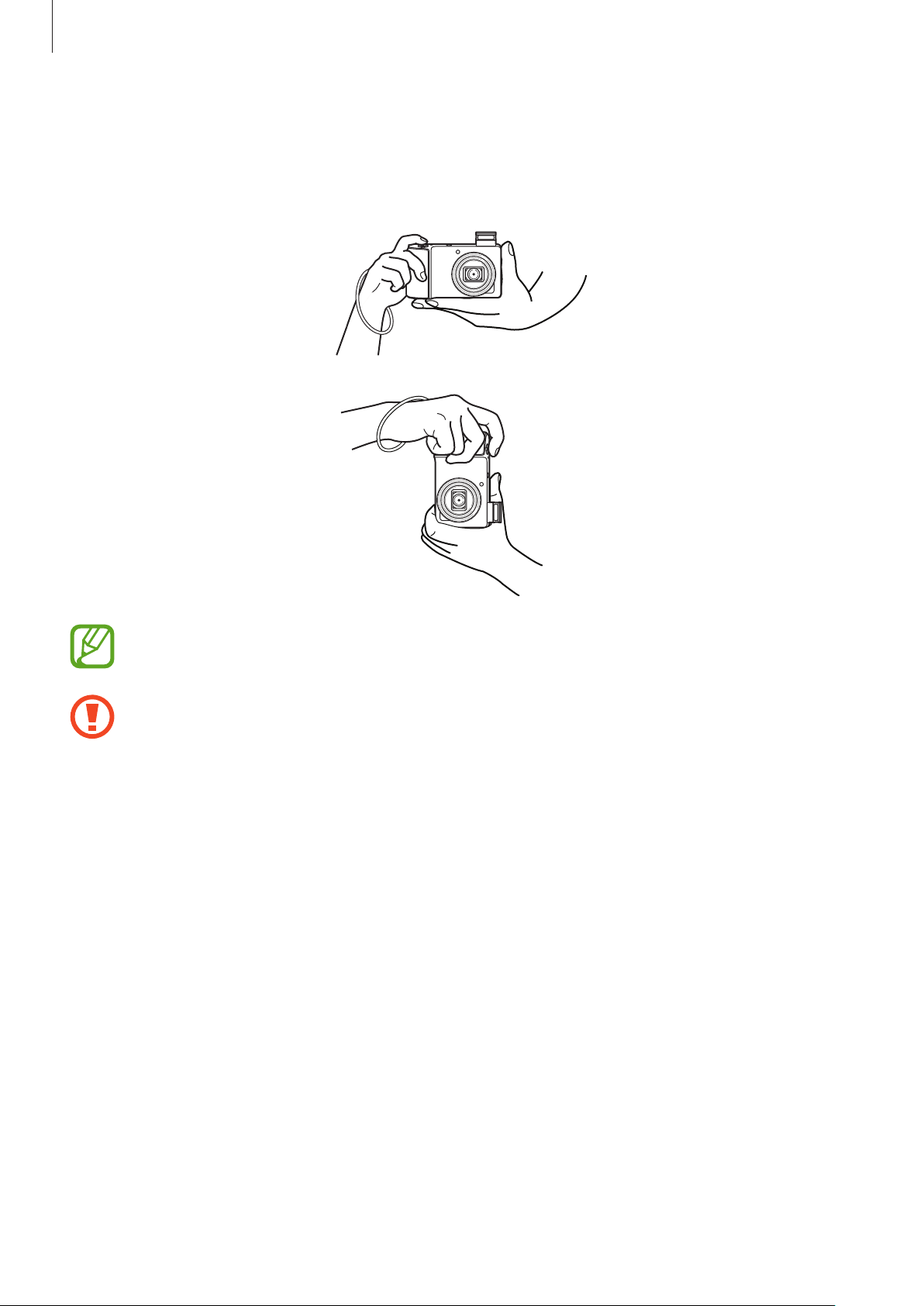
Cámara
Consejos para tomar fotografías más nítidas
Sostener el dispositivo correctamente
Asegúrese de no bloquear la pantalla, la lente, el flash ni el micrófono.
Asegúrese de no exponer la lente a la luz directa del sol. Esto puede decolorar el sensor de
imagen o hacer que no funcione correctamente.
21
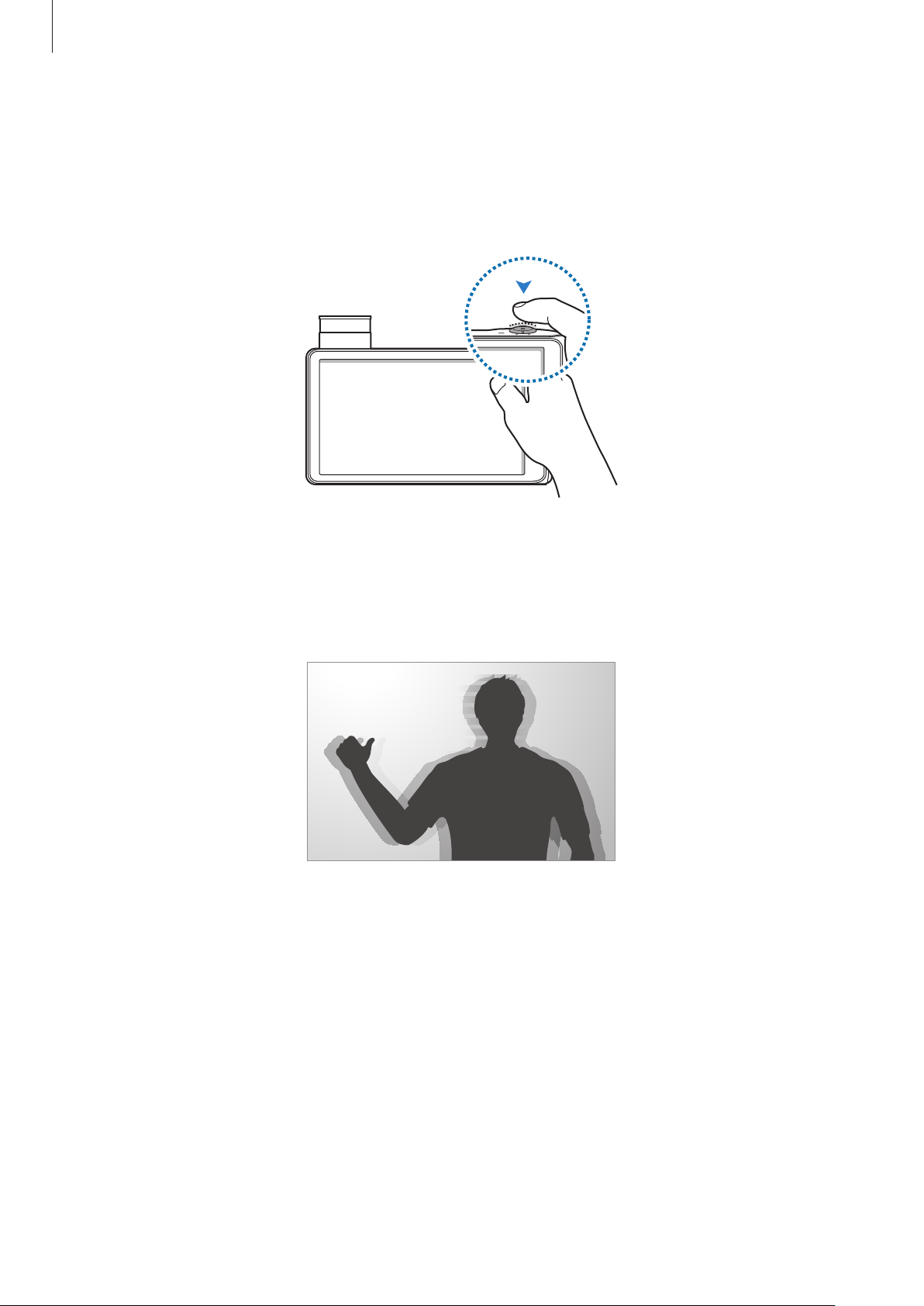
Cámara
Pulsar el botón del disparador hasta la mitad
Pulse el botón del disparador hasta la mitad para ajustar el foco. El dispositivo ajusta el enfoque de
forma automática y el marco de enfoque cambia al color verde. Si la imagen no está enfocada, el
marco de enfoque se vuelve rojo.
Reducir el movimiento del dispositivo
Configure el estabilizador de imagen para reducir ópticamente el movimiento del dispositivo.
(pág. 19)
22
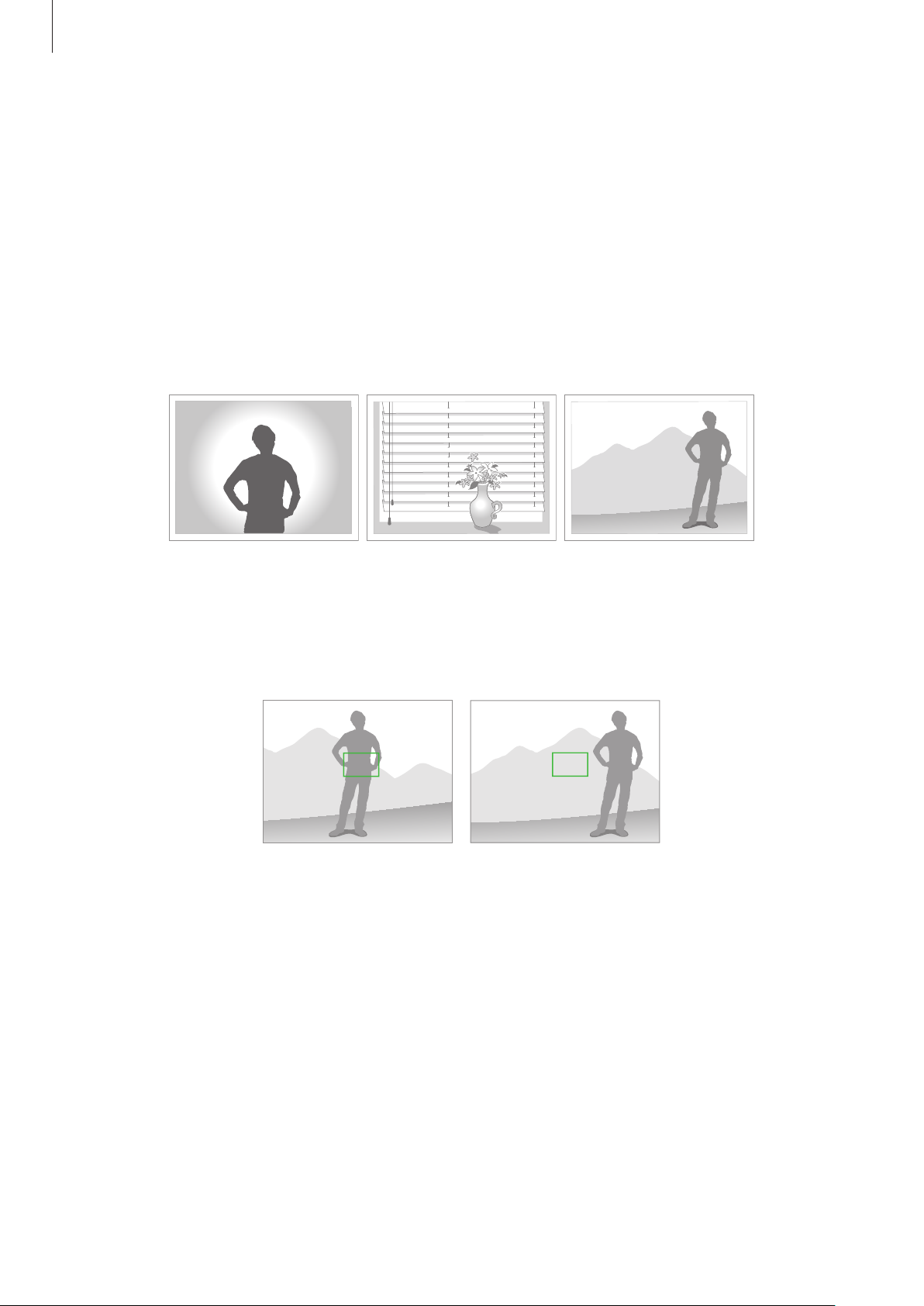
Cámara
Mantener enfocado el objetivo
Mantener enfocado el objetivo puede resultar difícil bajo las siguientes condiciones:
•
Cuando el contraste entre el objetivo o el fondo sea bajo. Por ejemplo, la persona fotografiada
va vestida de un color similar al color del fondo.
•
La luz detrás del objetivo es demasiado brillante.
•
El objetivo brilla o emite reflejos.
•
El objetivo presenta patrones horizontales, como una persiana.
•
El objetivo no está situado en el centro del marco.
Usar el bloqueo de enfoque
Pulse hasta la mitad el botón del disparador para enfocar. Cuando el objetivo esté enfocado, cambie
la composición. Cuando esté listo, pulse el botón del disparador para tomar la fotografía.
23

Cámara
Al tomar fotos en condiciones de poca luz
•
Active el flash para tomar fotos en condiciones de poca luz. (pág. 37)
•
Defina las opciones de sensibilidad ISO. (pág. 38)
Cuando los objetivos se muevan a gran velocidad
Use la opción de disparo continuo para tomar fotos de objetivos en movimiento. (pág. 26)
Para tomar varias fotos de manera continua, use tarjetas de memoria con una velocidad de
escritura rápida (micro SDHC Clase 10 o superior).
24

Cámara
Funciones avanzadas
Cambiar ajustes de la cámara
Toque para cambiar los ajustes rápidamente. Las opciones disponibles varían según el modo.
•
: Configure los ajustes de la cámara.
•
•
•
•
•
: Active o desactive el control de voz para tomar fotos.
: Permite activar o desactivar el flash.
: Use este ajuste para los disparos de tiempo retrasado.
: Seleccione la resolución del vídeo.
: Active o desactive las opciones de uso compartido.
Auto
Este ajuste le permite tomar fotos con modos de escena que el dispositivo selecciona
automáticamente. El dispositivo determina el modo apropiado para la foto.
→
Auto
Para usar este modo, toque
•
Es posible que el dispositivo no seleccione un modo vertical dependiendo de la posición
o la iluminación del objetivo.
•
Es posible que el dispositivo no seleccione el modo apropiado dependiendo de las
condiciones de captura, como el movimiento del dispositivo, la iluminación o la distancia
al objetivo.
.
•
En este modo, el dispositivo consume más batería debido al cambio constante de los
ajustes al seleccionar los modos apropiados.
25
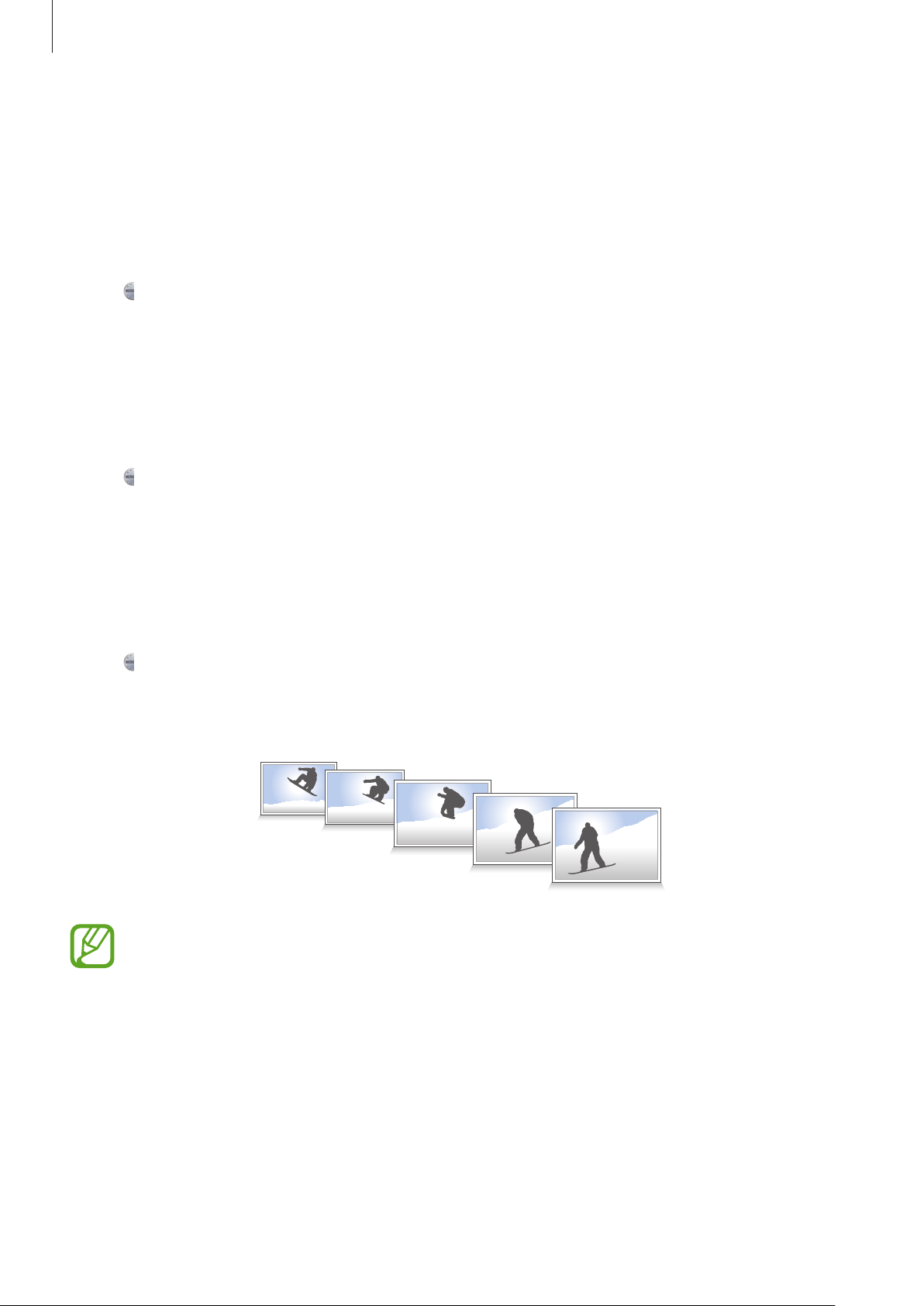
Cámara
Smart
Permite tomar fotos con ajustes predefinidos para diversas escenas.
Rostro bonito
Permite tomar fotos con rostros iluminados para lograr más suavidad.
→
Toque
Pulse el botón del disparador para tomar una foto; el dispositivo ajustará automáticamente la foto y,
después, la guardará.
Smart
La mejor foto
Permite tomar varias fotos en poco tiempo y guardar las mejores.
→
Toque
Smart
→
Rostro bonito
→
La mejor foto
.
.
Pulse el botón Disparador para tomar varias fotografías. Cuando se abra la
pulsado sobre las miniaturas para guardar las fotos. A continuación, toque
Galería
Finalizado
, mantenga
.
Disparo continuo
Use este ajuste para tomar fotos de objetivos en movimiento.
→
Toque
Mientras sostiene el dispositivo fijamente, mantenga pulsado el botón del disparador para tomar
varias fotos de manera continua.
Smart
Para tomar varias fotos de manera continua, use tarjetas de memoria con una velocidad de
→
Disparo continuo
.
escritura rápida (micro SDHC Clase 10 o superior).
26

Cámara
Best face
Use esta función para tomar varias fotos grupales a la vez y combinarlas para crear la mejor imagen
posible.
→
Toque
Pulse el botón Disparador para tomar varias fotografías. Para obtener la mejor foto, sostenga el
dispositivo con estabilidad y permanezca quieto al tomar fotos. Cuando se abra la
marco amarillo que rodea a cada rostro y elija la mejor pose individual para cada persona. Después
de elegir una pose para cada personas, toque
única foto, y guárdela.
Smart
→
Best face
.
Finalizado
Galería
para combinar las imágenes para crear una
toque el
Paisaje
Use este ajuste para tomar fotos del cielo y paisajes con colores más intensos.
→
Toque
Smart
→
Paisaje
.
Pulse el botón del disparador para tomar una foto; el dispositivo ajustará automáticamente la foto y,
después, la guardará.
Amanecer
Use este ajuste para tomar fotos del cielo al amanecer con colores sutiles.
→
Toque
Smart
→
Amanecer
.
27
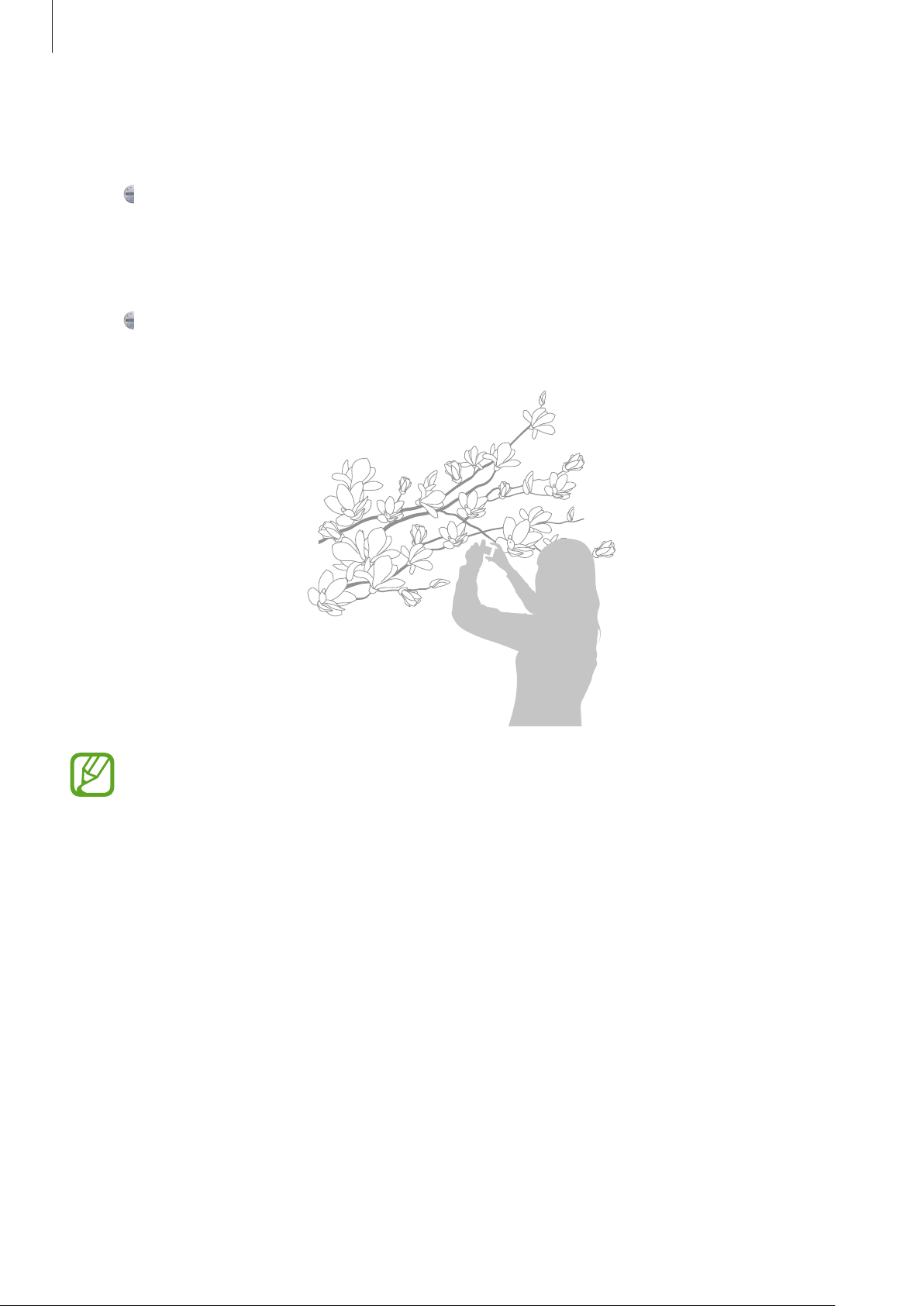
Cámara
Nieve
Use este ajuste para tomar fotos más brillantes de paisajes nevados.
→
Toque
Smart
→
Nieve
.
Macro
Use este ajuste para tomar fotos de objetivos muy cercanos.
→
Toque
Pulse el botón del disparador para tomar una fotografía a muy poca distancia.
Smart
→
Macro
.
•
Sostenga el dispositivo fijamente para evitar que las fotos salgan borrosas.
•
Desactive el flash si la distancia al objetivo es demasiado corta.
28

Cámara
Comida
Use este ajuste para tomar fotos de comidas con tonos más coloridos.
→
Toque
Smart
→
Comida
.
Fiesta/Interior
Use este ajuste para tomar fotos nítidas en interiores.
→
Toque
Smart
→
Fiesta/Interior
.
Congelar acción
Use este ajuste para tomar fotos de objetivos que se mueven a gran velocidad.
→
Toque
Pulse el botón del disparador para tomar una fotografía de objetivos en movimiento.
Smart
→
Congelar acción
.
Es recomendable usarlo durante el día con luz brillante.
29

Cámara
Tono rico
Permite tomar fotos sin perder los detalles de zonas brillantes y oscuras. El dispositivo toma
automáticamente varias fotos con diferentes valores de exposición y después las fusiona en una sola
foto.
→
Toque
Mientras sostiene el dispositivo fijamente, pulse el botón del disparador para tomar varias fotos.
Smart
→
Tono rico
.
Sin efecto Con efecto
•
Esta función puede verse afectada por el movimiento del dispositivo, la iluminación, el
movimiento del objetivo y el entorno de captura.
•
El flash está desactivado en esta función.
•
Al tomar fotografías de objetivos en movimiento, podría aparecer una imagen reflejada.
•
Se recomienda usar un trípode.
30
